Офисные программы для айпада. Лучшие офисные приложения для iPad
Установить приложения о которых рассказываются в данной статье, а так же получить консультацию, настройку и дополнительные нужные Вам приложения можно в наших сервисных центрах:
Приложения для работы с документами на iPad /mini / Pro
Современные планшетные компьютеры прочно вошли в нашу жизнь, а для многих пользователей новые устройства частично или полностью заменили компьютеры. На современных планшетах будь то iPad Air, iPad mini или устройство другого производителя можно выполнять множество повседневных задач: от развлечений или работы в Интернете до работы с графикой или офисными документами.
К слову, именно установить офис на iPad чаще всего просят Клиенты, заказывая какое-либо программное обслуживание в нашем сервисном центре. Именно для них, а также для всех тех, кому необходимо часто работать с текстовыми документами, таблицами или презентациями, мы подготовили статью-обзор самых популярных программ для работы с документами и офисных приложений для iPad.
1. iWork (Pages, Numbers, Keynote)
Фирменный офисный пакет Apple впервые был выпущен для компьютеров Mac, работающих на операционной системе OS X. С выходом iPad первого поколения и появления магазина приложений App Store для него, Apple успешно адаптировала iWork для своего планшета.
Долгое время, приложения из пакета iWork , обладая весьма ограниченным набором функций (по сравнению с полноценной версией для Mac, конечно же), были единственным программным решением для работы с офисными документами на iPad. Сейчас же, спустя более четырех лет с момента появления мобильной версии iWork, можно с уверенностью сказать, что любое из приложений, входящих в него, способно полностью заменить аналогичные офисные программы для компьютера.

iWork для iPad имеет несколько интересных преимуществ, по сравнению с другими офисными приложениями, но все они будут актуальны только если Вы глубоко "погружены" в эко-систему Apple, активно пользуетесь несколькими "яблочными" устройствами (iPhone, iPad, Mac) и возможностями "облачного" хранилища iCloud. В первую очередь, это мгновенная синхронизация и доступ ко всем Вашим документам с любого устройства - благодаря этому, где бы Вы ни находились актуальные версии важных файлов будут всегда под рукой. Также можно отметить систему совместной работы с файлами несколькими пользователями одновременно, работа которой основана на использовании так называемого сервиса "iWork в облаке" - это будет удобно всем, у кого есть необходимость иметь доступ к файлам и работать с ними совместно с коллегами или друзьями.
В целом, iWork имеет весь основной функционал для работы с документами на iPad: интерфейс, профессионально адаптированный для работы на плашете; параметры форматирования и разметки документов; множество встроенных шаблонов; совместимость с форматами Microsoft Office. Однако, в последнем пункте кроется и один из недостатков - iWork не может открывать документы, созданные в программах офисного пакета Microsoft старых версий. В остальном же, фирменный офисный пакет Apple для iPad, успешно развивающийся уже на протяжении четырех лет, является одним из самых удобных решений для людей, активно пользующихся продукцией Apple и имеющих потребность постоянно работать с различными офисными документами.
2. Microsoft Office for iPad (Word, Excel, PowerPoint)
Офисный пакет Microsoft Office долгое время находился в разработке, но в итоге все-таки был выпущен в марте 2014 года. Изначально все функциональные возможности Microsoft Office для iPad были доступны только на платной основе - после 30-дневного пробного периода пользователь должен был оформить подписку, стоимость которой составляла около 100 долларов в год. В ноябре 2015 года, вместе с обновлением Office для iPad, полноценно пользоваться офисными приложениями Microsoft можно без оформления подписки, абсолютно бесплатно.
Стоит отметить, что Microsoft Office для iPad обладает довольно-таки большим набором функций, позволяющих свободно работать с любыми типами офисных файлов, будь то документы Word, электронные таблицы Excel или презентации PowerPoint. При этом, все программы из пакета поддерживают технологию беспроводной печати Apple AirPrint, что позволяет, при наличии соответствующего принтера, полноценно работать с офисными документами без необходимости использования компьютера.

Конечно же, не обошлось и без фирменных сервисов Microsoft - "облачное хранилище" One Drive и поддержка платформы Share Point , использование которой, наверняка, будет актуально для корпоративных пользователей. К слову, отсутствие поддержки каких-либо альтернативных "облачных" сервисов долгое время было одним из существенных недостатков офисного пакета Microsoft. Однако, в последнем обновлении Microsoft Office все-таки получил поддержку популярного "облачного" сервиса Dropbox, благодаря чему пользователи могут просматривать, редактировать и сохранять документы прямо в папке на сервере Dropbox.
Из явных недостатков программы можно отметить полное отсутствие поддержки "облачного" сервиса Apple iCloud Drive (скорее всего, Microsoft просто не хочет добавлять эту поддержку, чтобы привлечь пользователей для своего собственного One Drive), а также ошибки, которые могут периодически проявляться при работе с документами старых форматов. Помимо этого, отметим, что пользоваться Microsoft Office на iPad комфортнее будет тем пользователям, которые чаще имеют возможность работы с компьютерами на базе Windows.
В остальном же, можно сказать, что Microsoft Office для iPad является одним из самых мощных конкурентов офисному пакету iWork от Apple, а тот факт, что пользоваться всеми программами из пакета с определенного времени стало можно абсолютно бесплатно, наверняка, значительно расширит количество пользователей Microsoft Office на планшетных компьютерах Apple.
3. Citrix ShareFile QuickEdit (бывший Office HD)
ShareFile QuickEdit - универсальное приложение, офис - "всё в одном", позволяющее полноценно работать с различными электронными документами (текстовые документы, таблицы, презентации).
Именно универсальность - одно из главных достоинств приложения. Имея достаточный набор инструментов для просмотра, редактирования и создания документов в рамках одного приложения, многие пользователи предпочитают использовать именно эту программу вместо пакетов приложений от Apple или Microsoft. И, стоит признать, такой выбор вполне оправдан - возможностей программы вполне хватает для повседневного использования при работе с документами, а одно приложение вместо трех и визуально на экране iPad смотрится более органично, и места во встроенной памяти устройства занимает меньше.

Но это, конечно же, не главное. Главное - функциональные возможности офисного приложения, и отметим, что ShareFile QuickEdit отлично выполняет свое предназначение. Работать с офисными документами в программе просто и удобно. QuickEdit поддерживает просмотр, редактирование и создание документов в форматах Microsoft Office (документы Word, таблицы Excel, презентации PowerPoint). Конечно, возможности программы не так широки, как, например, отдельных приложений из пакета Microsoft Office для iPad, но для большинства пользователей хватит и их. К тому же, разработчики регулярно обновляют свое приложение, добавляя в него новые функции и улучшая уже имеющийся функционал.
Так, например, QuickEdit имеет множество возможностей подключения различных популярных сетевых хранилищ (Google Drive, Dropbox, OneDrive и т.д.), работая с документами, как в "облаке" так и на самом устройстве; имеет функцию отслеживания изменений в документах, что позволяет вернуться к предыдущему виду документа, если была допущена какая-то ошибка; позволяет ставить пароль на важные документы, которые не должны быть доступны для чужих глаз.
Стоит отметить и то, что программа отлично справляется с открытием и редактированием больших и сложных документов без каких-либо особых проблем - по крайней мере, за время тестирования приложения никаких ошибок и самопроизвольных "вылетов" нами не наблюдалось.
4. Documents (файловый менеджер)
Из всех файловых менеджеров, доступных в App Store, мы решили выделить и рассказать Вам именно об приложении Documents . Более того, именно эту программу мы можем назвать однозначным "must have" для всех владельцев iPad. Причин этому имеется сразу несколько.
Первое, и самое главное - это, конечно же, функциональные возможности программы. Documents - это универсальный файловый менеджер, поддерживающий множество форматов электронных файлов (документы, таблицы, презентации, видео, музыка, архивы). При этом, практически для всех форматов доступна функция просмотра без возможности редактирования, но с возможностью открытия в сторонних приложениях, установленных на iPad. При открытии PDF файлов в программе Documents доступна возможность оставлять заметки, создавать закладки, быстро переходить к нужной странице и искать текст в документе, даже самом большом.
В Documents можно добавить доступ к разнообразным "облачным" хранилищам (помимо стандартного набора Dropbox, Google Drive, iCloud есть и множество других сервисов, среди которых, например, имеется Яндекс.Диск, что, наверняка, порадует многих пользователей Яндекса). Доступ ко всем аккаунтам организован очень удобно - после добавления в основном окне программы появляется папка, после перехода в которую все файлы, хранящиеся на сервере, оказываются перед Вами.
Встроенный браузер - еще один из несомненных положительных моментов. Благодаря ему, Вы можете загружать любые файлы с веб сайтов прямо в память своего устройства, после чего они будут доступны в папке "Загрузки" внутри программы Documents , где их можно просмотреть или открыть в стороннем приложении для редактирования.
Множество настроек приложения, касающихся буквально каждого аспекта использования программы, тоже не могут не радовать пользователей, работающих с разнообразными документами на своем iPad. Те же, кто беспокоится о защите личной информации и файлов, наверняка, будут рады возможность установки пароля для входа в программу.
Офис для iOS – уникальный пакет программ для планшетов и других мобильных устройств, разработанных компанией Microsoft. Появление огромного разнообразия программ и полезных дополнений к ним сегодня никого не удивляет. Но вот даже до
недавних пор сама мысль о том, что с помощью планшета можно будет создать контент, написать текст, подготовить презентацию или создать таблицу с расчетами, казалась невозможной.
Благодаря пакету программ Office для iOS каждый пользователь может быстро подготовить объемный текст для своего блога, отредактировать курсовую работу прямо в метро или внести корректировки в квартальный отчет прямо на своем iPad. Подобные программы существенно упрощают жизнь пользователей гаджетов.
Следует отметить, что существует огромное количество офисных пакетов программ для iOS. Поэтому вполне резонным является вопрос: какой офис лучше всего подойдет для iPad? Сразу скажем, что одним из лучших офисом для iOS является Microsoft Office. Поэтому надо детально рассмотреть его особенности.
Особенности Microsoft Office для iOS
Ms Office для iOS обладает рядом качеств, которые позволяют данному офисному пакету для айпада быть одним из лучших в своем роде. Среди основных особенностей Word на iOS следует выделить такие:
- Удобное меню – офисный пакет приложений для iPad отличается своим удобным и простым меню. Если пользователь iOS хотя бы раз в жизни видел подобное меню в аналогичной программе под Windows, то для него не составит никаких проблем разобраться со всеми возможностями ms Office для iPad.
- Огромный функционал – офис для мобильных устройств позволяет осуществлять просмотр, редактирование и создание файлов различных форматов прямо на своем айпаде. Если Вам срочно нужно отредактировать таблицу, написать текст или ознакомится с презентацией, то у Вас будет возможность сделать это, имея под рукой iPad с установленным данным софтом.С помощью всех программ в пакете можно создавать, просматривать и редактировать текстовые файлы, таблицы, а также презентации. Следует отметить, что презентации можно только просматривать. К сожалению, разработчики еще не создали возможности пользователям полноценно работать с презентациями. Нам остается надеяться, что в ближайшее время появится возможность не только просматривать, но и создавать презентации.
- Редактирование и хранения данных в облаке – каждый пользователь может загрузить свои созданные файлы на облачное хранилище данных OneDrive. Кроме того, Вы можете просматривать и редактировать свои файлы, которые Вы загрузили в хранилище с других устройств. Это очень удобно, ведь теперь все текстовые документы, таблицы и презентации будут храниться в одном месте.
- Интуитивно-понятный интерфейс – офисный пакет приложений имеет красивый и простой интерфейс, что позволяет даже неподготовленному пользователю очень быстро разобраться со всеми возможностями всех программ.
- Простота в использовании – отличительной особенностью офиса Microsoft Word является его максимальная простота. Процесс просмотра, редактирования и создания различных документов на айпад очень упрощен, что позволит быстро и легко создать необходимый файл.
- Удобная передача документов между гаджетом и ПК – благодаря облачному хранилищу данных пользователь с легкостью сможет перекидывать любые документы между мобильным устройством и персональным компьютером.
Microsoft Word для iOS: все приложения для работы с документами
Офис для iOS имеет пакет основных приложений, которые помогают создавать, просматривать и редактировать файлы различного типа. Среди программ офисного пакета для гаджета следует выделить такие:
Word

Word – одна из самых популярных офисных программ не только на iOS, но и для Windows. Процесс просмотра, редактирования или создания текстовых документов на айпаде будет максимально комфортным для каждого пользователя планшета от Apple. Интерфейс программы Word вполне привычный и знакомый практически всем, кто хоть раз пользовался компьютером, что позволяет быстро разобраться с редактором на iPad. Кроме того, программа имеет удобное сенсорное управление.
Рассматривая все особенности Word нельзя не упомянуть об удобстве форматирования текстов и графических элементов:
- Пользователь сможет быстро и с легкостью отформатировать не только текст, но и вставить картинки.
- Очередной особенностью Word является то, что файлы можно просматривать и редактировать непосредственно в облачном хранилище данных OneDrive.
- Внешний вид созданного текстового документа идентичен виду на персональном компьютере.
- Во время редактирования или форматирования документа Вы можете, не опасаясь потерять данные закрыть приложение. Программа запомнит все последние изменения и при следующем запуске все останется “на своих местах”.

Кроме того, нельзя обойти стороной удобное редактирование и создания текстовых документов:
- Используя Word, Вы с легкостью сможете реализовывать свои самые креативные идеи. Будучи писателем, блоггером, журналистом или просто любителем черкнуть пару строк в самолете или метро, Вы сможете воспользоваться всеми функциями программы, которая поможет Вам воплотить свою идею и выплеснуть её на экране айпада.
- Редактировать текстовые документы могут несколько пользователей одновременно, благодаря чему целая команда будет исполнять свои функции и формировать отчет о проделанной работе в режиме реального времени.
- Прямо с программы Word Вы сможете выслать созданный документ на почту.
- Во время процесса редактирования или создания текстового документа Word автоматически сохраняет изменения в документе, что позволит сохранить Ваши данные в случае, если Вы закрыли приложение не самостоятельно и не сохранили документ.
Excel

Excel – полезная и эффективная программа для создания графиков, диаграмм и таблиц. В ней находится огромное количество встроенных функций, которые позволят выполнять любые расчеты. Пользователь с легкостью может настроить внешний вид в соответствии со своими пожеланиями. В программе очень удобно работать посредством сенсоров. В Excel необходимо выделить удобство с работой в таблицах:

- Внешний вид таблиц, графиков и диаграмм имеют такой же вид, как и в аналогичной программе на персональном компьютере.
- Работать с файлами для Excel можно в режиме реального времени, если они расположены в облаке хранилища данных. Это дает возможность множеству пользователей одновременно редактировать и создавать графики и проводить даже сложные многоэтапные расчеты.
- Программа самостоятельно проводит сохранения файла в процессе работы пользователя. Теперь не стоит переживать, что какие-то данные будут утеряны, ведь приложение само сохранит измененные данные.
Создание и редактирование документов в Excel имеет свои особенности:
- Используя заранее подготовленные данные для создания таблицы или диаграмм, Вы сможете преобразовать обычные числовые значения в самые настоящие информационные данные, которые являются основой для подготовки аналитики.
- Вы сможете с программы самостоятельно выслать созданный или отредактированный файл себе на почту.
- В Excel находится очень удобная форма ввода данных посредством сенсоров. Это очень удобно и существенно повышает скорость работы приложения.
PowerPoint

PowerPoint – полезная программа, которая поможет отобразить, создать и отредактировать презентацию. Powerpoint для iOS полностью аналогичен PowerPoint для Windows, что позволит быстро разобраться с основным функционалом программы. Данный софт имеет ряд отличительных качеств:

Пакет приложений Microsoft Office для iOS, скачать который можно на официальном сайте разработчика по праву считается одним из лучших. По этой причине логичным является вопрос, можно ли пользоваться данным пакетом программ бесплатно.
Скачиваем бесплатный офис для iOS
На данный момент офис iOS от Microsoft является бесплатным для владельцев подписки на пакет приложений, установленный на персональном компьютере. Попытки перевести своих пользователей на подписку Microsoft делает не впервые. Если у Вас нет возможности заплатить за подписку, то Вы полностью бесплатно можете скачать офис на ios с ограниченным функционалом.
Встроенное ПО iPhone не позволяет пользователю работать с документами Office. При необходимости срочно внести коррективы в файлы форматов Word и Excel с «яблочного» гаджета придётся скачивать стороннее приложение из AppStore.
К счастью, подобных программ в официальном магазине Apple – множество. На примере одной из них мы продемонстрируем, что обработка офисного документа на Айфоне – на самом деле весьма простая процедура.
Тематические порталы «в один голос» рекомендуют скачать и установить Document 6 от Readdle – менеджер файлов и браузер, «два в одном». Однако на самом деле удобной эту программу не назовёшь – новичку может оказаться сложно разобраться с нею. Document 6 имеет и другой недостаток – это приложение предъявляет высокие требования к «операционке»; нужна iOS версией выше 9.0. Пользователю есть смысл поискать достойную альтернативу программе от Readdle.
На роль таковой претендуют два приложения: Polaris Office и «МойОфис Документы ». Программа Polaris Office более известна, однако у неё есть пара серьёзных минусов: во-первых , вес утилиты весьма внушителен – свыше 100 Мб, во-вторых , многие из её функций оказываются доступными пользователю только после приобретения подписки.
«МойОфис Документы» — совсем свежий отечественный продукт, появившийся в AppStore только в конце 2016 года.
Этот текстовый редактор способен похвастать современным лаконичным дизайном и предельной простотой. По сравнению с Polaris Office программа «МойОфис Документы» меньше весит (около 80 Мб) и предлагает больше способов импорта документов «со стороны». Именно на примере российского приложения мы и будет изучать способы обработки офисных документов на Айфоне.
Как скачать вордовский документ на iPhone?
Есть 3 способа загрузить документ Word или другой офисной программы в приложение «МойОфис Документы» — все они в равной степени действенные.
Как скинуть текстовый документ на Айфон с компьютера?
Если вы желаете перебросить файл с ПК на iPhone, вам следует использовать в качестве посредника электронную почту. Действуйте так:
Шаг 1 . Зайдите с ПК в свой почтовый ящик и отправьте письмо с вложенным вордовским документом на собственный же адрес.
Шаг 2 . Откройте почтовый ящик на Айфоне через браузер Safari или специальное приложение. Пользователи сервиса от Rambler, например, могут прибегнуть к помощи программы «Rambler / Почта» , доступной в AppStore.
Шаг 3 . Выберите в почтовом ящике один из разделов: «Отправленные » или «Входящие ». Там вы и найдёте письмо, которое отправили с ПК. Откройте это письмо.
Шаг 4 . Загрузите вложение из письма в память Айфона. В приложении «Rambler / Почта» сделать это можно, нажав на стрелку, направленную вниз.


Шаг 6 . Среди вариантов выберите «Скопировать в «Документы ».

После этого программа «МойОфис Документы» запустится автоматически. В разделе «На устройстве » программы вы найдёте загруженный текстовый файл.
Как перенести документ на Айфон через облако?
Способ загрузки Word-файла через почту удобным не назовёшь. Куда проще скинуть документ в текстовый редактор посредством одного из облачных сервисов. Использовать можно, например, сервис iCloud Drive, к которому каждый из поклонников «яблочной» продукции имеет доступ.
Шаг 1 . Зайдите на сайт www.iCloud.com и авторизуйтесь.
Шаг 2 . В главном меню выберите раздел «Pages ».

Шаг 3 . Скиньте документы в «Pages ». Кликните на шестерёнку и в появившемся меню выберите вариант «Загрузить документ в iCloud… ».

Затем через «Проводник » выберите на ПК файл, который вам нужен, и нажмите «Открыть ».

После этого вы можете закрыть вкладку iCloud на ПК.
Шаг 4 . Запустите на Айфоне приложение «МойОфис Документы» и кликните на кнопку со знаком «+».


Шаг 5 . Через появившееся меню выберите, из какого облачного хранилища вы хотите импортировать файл. Мы предпочтём вариант «iCloud Drive ».

Шаг 6 . Проследовав в раздел «iCloud Drive », вы увидите папку «Pages ».

Откройте эту папку – в ней вы найдёте документ, который сбрасывали с компьютера.

Кликните на документ, и он окажется загруженным в текстовый редактор.
Как скачать документ Office через браузер Safari?
Если вы хотите скинуть в память Айфона документ, доступный в интернете (например, книгу), можно вообще не прибегать к помощи ПК и произвести загрузку прямо из встроенного браузера гаджета. Делается это так:
Шаг 1 . Запустите Safari и найдите в интернете файл, который желаете скачать.
Шаг 2 . Откройте этот документ в браузере и кликните на экран гаджета. В верхней части экрана появится кнопка «Открыть в… »

Нажмите на неё – так вы вызовете меню.
Шаг 3 . В меню выберите вариант «Скопировать в «Документы ».

Затем нажмите «Готово ».

Загруженная книга будет доступна в разделе «На устройстве » приложения «МойОфис Документы ».
Как создать документ на iPhone?
Создание нового документа на «яблочном» устройстве тоже возможно – через стороннюю программу. В приложении «МойОфис Документы» формирование документа производится следующим образом:
Шаг 1 . Откройте программу и в разделе «На устройстве » нажмите на иконку с «плюсом».

Шаг 2 . Выберите, какого типа файл нужно создать. Из вариантов – текстовый файл (Word), таблица (Excel) и папка.

Предположим, что нам требуется текстовый документ – для его формирования нужно выбрать вариант «Текст ». Кликнув на «Текст», вы окажетесь в редакторе:

Все основные функции десктопного Ворда присутствуют и в редакторе приложения «МойОфис Документы». В частности, текстовый редактор позволяет:

Перечисленные функции доступны в меню «Текст », попасть в которое можно, нажав на «Aa ».

Приложение «МойОфис Документы» позволяет не только напечатать текст, но и надиктовать его. Активировать режим диктовки удастся нажатием на кнопку с изображением микрофона.

Это действительно очень удобная функция. То, насколько чётко программа распознаёт слова, стало приятной неожиданностью.
Шаг 3 . Завершив написание текста, вы можете сохранить документ в программе «МойОфис Документы» либо отправить его по электронной почте, через соцсеть «ВКонтакте», через мессенджеры What’s App, Viber и другие – вариантов масса. Кликните на кнопку с тремя горизонтальными полосками.

В появившемся меню выберите пункт «Экспорт », если рассчитываете продолжить работу над текстом и пока не желаете выводить документ из программы, либо пункт «Отправить копию », если хотите воспользоваться одним из перечисленных способов вывода.

Программа «МойОфис Документы» способна сохранять текстовые файлы не только в формате.doc (вордовском), но ещё и в.odt (Open Document Format) и.pdf. Последний формат особенно важен; именно в.pdf рекомендуется конвертировать файлы перед печатью – дабы из-за несоответствия версий Word таблички, рисунки и подзаголовки внутри текста не «съехали».
Как открыть текстовый документ на iPhone и отредактировать его?
Открыть файл в формате.doc для последующего редактирования на iPhone также можно при помощи приложения «МойОфис Документы». Загрузите документ одним из способов, описанных выше, и кликните на него в разделе «На устройстве » программы. Файл окажется открытым в редакторе.
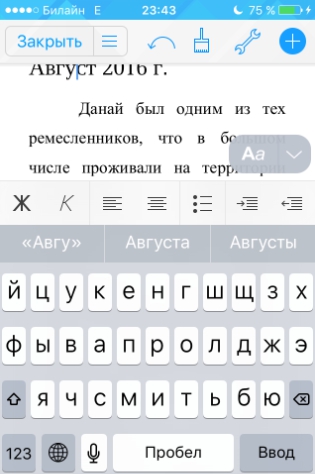
Редактировать при помощи мобильного приложения не очень удобно, потому как значительную часть экрана занимает клавиатура. Чтобы в поле зрения находилось больше текста, рекомендуется уменьшить кегль шрифта. Сделать это быстро можно при помощи жеста под названием пинч – сжимающего движения двумя пальцами одновременно. Увеличить кегль удастся, напротив, растягивающим движением.
Открыть вордовский файл для просмотра без редактирования можно множеством различных способов – например, в браузере Safari или в почтовом приложении.
Заключение
Выбор приложения для работы с текстовыми документами на iPhone – дело вкуса. Самые консервативные пользователи по-прежнему предпочитают Documents от Readdle, хотя сейчас в AppStore есть и более удобные программы. Одна из российских новинок магазина – «МойОфис Документы» — на поверку оказалась весьма функциональным и простым в обращении редактором. Пользователи этого приложения могут и создавать новые документы Word / Excel на своих «яблочных» устройствах, и редактировать уже существующие.
Как только Apple впервые показала iPad миру, практически никто не верил, что на таком устройстве можно что-то создавать. Смотреть видео, немного ретушировать фотографии, играть в игрушки, слушать музыку — что угодно, но не создавать контент. Со временем, на iOS начали появляться текстовые редакторы, даже редакторы программного кода, а перенос пакета iWork окончательно убедил всех в том, что iPad это не просто расплющенный смартфон, а настоящий инструмент продуктивной работы. Что касается Microsoft, то эта компания только к пятому поколению девайса смогла осознать потребность пользователей в серьёзных продуктах и буквально выпустила свой набор ПО для создания и редактирования текстов, таблиц и презентаций. С первым из этих продуктов, Microsoft Word для iPad , мы и познакомим вас сегодня.
Сразу надо упомянуть один важный момент. Хоть все новые продукты Microsoft доступны в App Store бесплатно, для их полноценной работы требуется подписка на Office 365. Дорогая она или нет, это решать вам. Самый дешёвый тарифный план стоит 250 рублей в месяц и 2500 рублей в год. Для домашнего использования его более чем достаточно. Если вы не будете подписаны на этот тарифный план, все новые приложения можно будет использоваться разве что в качестве просмотрщиков. Вам будет доступна синхронизация с бесплатным облаком и просмотр документов, но вносить изменения можно будет только с компьютера.
Заметим, что Office for iPad доступен и на других тарифных планах Office 365. Например, студенты и преподаватели, оформившие себе четырёхлетнюю подписку Office 365 for Students, также получают право пользоваться полноценным мобильным «офисом» на любом количестве iPad.

С финансовыми вопросами мы разобрались, теперь самое время посмотреть на то, что же нам предлагает Microsoft в мобильном варианте своего текстового процессора. Для начала зайдём в библиотеку шаблонов и посмотрим на то, что имеется там. Вариантов не так много, но все они разные и можно выбрать наиболее близкий к своим желаниям и начать его редактировать.

Интерфейс мобильного Word очень похож на десктопную и веб-версию продукта. Простые лаконичные иконки, динамические вкладки и никаких ненужных кнопок. Всё очень понятно.

Беря пример с уже имеющихся аналогов, в Word для iOS реализованы динамические разделы меню. Например, если вы просто печатаете текст, вам не нужно видеть вкладку из которой редактируются рисунки. Её и нет. Как только вы выделяете картинку, она появляется и все кнопки становятся видимыми. То же самое и с таблицами. Неизменными остаются только основные разделы панели инструментов: Домашняя страница, Вставка, Макет и так далее. Ожидаемое, интуитивное и привычное, а потому весьма удобное решение.
Хорошо сделано и контекстное меню. Например, при выделении таблицы, вам не нужно будет лезть в специальную вкладку на панели инструментов, а надо будет лишь нажать на троеточие и Word предложит вам вставить ещё одну строку или столбец с правого или левого края.

Что касается графических способностей мобильного Word, то они тоже выполнены на приличном уровне. Вы можете добавлять на страницу различные геометрические фигуры, у вставленных изображений менять рамки (стили), искажать текст или добавлять отражение и тень.

В общем, у Pages на iPad появился первый настоящий конкурент, который в отдельных аспектах превосходит текстовый процессор от Apple.

Даже заливка фона происходит не только стандартными десятью цветами, а целой палитрой с тонкой настройкой.

Естественно, перенеслись и такие важные функции, как автовыравнивание по контенту или по ширине документа, колонтитулы, нумерование страниц, стандартные отступы, возможность посмотреть статистику по тексту и так далее.

Не забыли разработчики про автосохранение. Правда, его нужно включать вручную.

Учитывая, что онлайновые возможности Office 365 позволяют редактировать один и тот же документ сразу нескольким людям, нелишней будет и возможность просматривать все изменения, совершённые в документе. Это можно делать при помощи специальной панели трекинга совместного редактирования, которая с правого края экрана будет постоянно показывать вам какие правки кто и в какое время вносил в файл.

Также, мобильный Word не ограничивается одним аккаунтом и добавлять в приложение можно сколько угодно учётных записей и работать со всеми одновременно. Единственную проблему, которую мы заметили — в приложении не отображаются документы других форматов, например RTF. Хотя в веб-версии Word они прекрасно редактируются. Вероятно, мобильный Word работает только с DOC и DOCX.

Пусть Microsoft и тянула с выпуском своего офисного пакета для iOS почти пять лет, но это того стоило. Продукт оказался актуальным, качественным и мало в чём уступает своим конкурентам на мобильных устройствах. К тому же, iWork не всегда корректно умел отображать содержимое файлов, созданных в среде Microsoft Office и мало вообще какие приложения в App Store могли похвастаться полной поддержкой этих форматов. Теперь эта проблема должна практически полностью исчезнуть, так как мы получили, по сути, полноценный офисный набор программ от Microsoft на iPad.
Полноценная версия Office для планшетов iPad была и пришло время более детально с ней познакомиться. Тестирование проходило на устройстве с гордым названием Apple iPad Air. Сам девайс отличный, тонкий и легкий с ОС iOS 7 на борту. Не смотря на , есть очень досадное ограничение данной ОС, которое заключается в невозможности одновременной работы с несколькими приложениями. Другими словами, многозадачность, или ее имитация, отсутствует, что является несомненно минусом в сравнении с конкурентами в лице Android и Windows RT, а также основным ограничением в использовании приложения Office для iPad.
Встречаем Office для iPad.
Пакет включает в себя три приложения: Word, Excel, PowerPoint.

Приложение OneNote было ранее доступно для iPad и, как оказывается, внедренный там ленточный интерфейс был первой пробой перед выпуском других приложений для iPad.
OneNote для iPad.
OneNote для Windows.
Одно замечание: такой достаточно простой пользовательский интерфейс сильно разнится (в сторону упрощения) с тем интерфейсом, который мы привыкли видеть на Windows платформе. Однако, следует отметить, что простота - это далеко не плохо, т.к. можно сразу же включится в работу, а не тратить много времени на изучение «супер инновационного» интерфейса. Люди хотят поставить приложение и начать работать в нем, а не тратить время на изучение всех его функций.

И, следует сказать, что пользователи смогу получить работу на своем планшете. С учетом форм-фактора и ограничений операционной системы приложения пакета Office получились на удивление функциональные. Также Microsoft обещает регулярные обновления по аналогии с Office 365.
Кстати, Office для iPad является бесплатным приложением. Если у Вас отсутствует подписка Office 365, то с пакетом для iPad вы сможете просматривать документы Word, электронные таблицы либо демонстрировать заранее созданные презентации. Однако, если необходимо редактировать документы, либо создавать новые, тогда придется оформить подписку Office 365 для физических лиц, дома или бизнеса. После подписки появиться возможность установить приложение на пяти устройствах, а учитывая, что установки на персональный компьютер считаются отдельно, предложение достаточно заманчиво.
Пару слов о производительности приложения на планшете Apple.
Документ Word, содержащий 575 страниц текста, открылся без проблем, а производительность чтения и редактирования была выше всяких похвал.
Важным моментом является то, что документ выглядел (в плане форматирования) на планшете также хорошо, как и на персональном компьютере. Microsoft утверждает, что разницы отображения на iPad и ПК просто нет и, они правы. Это самой собой уже впечатляет, т.к. с версией для iPhone, в плане отображения, не все так гладко.

Для лучшего понимания, я провел первые несколько дней используя только экранную клавиатуру с сенсорным управлением. Используя такой подход, вы найдете множество стандартных для iOS элементов управления приложениями. Microsoft хочет, чтобы пользователи, работая в Office, не переучивались, а использовали привычные, для данной системы, жесты.
Например, такой элемент пользовательского интерфейса как zoom, который появляется, когда вы начинаете набирать текст, для более точного позиционирования курсора.

Наиболее впечатляющий, пожалуй, пользовательский элемент управления – это клавиатура Excel. iOS позволяет создавать разработчикам настраиваемы клавиатуры для разных приложений, которые вызываются нажатием на виртуальную клавишу ABC/123. Нажатие на эту клавишу в Excel позволяет получить доступ к общим функциям приложения.

Microsoft хорошо поработала над всплывающими (pop-up) меню, которые автоматически скрываются, если необходимо отобразить клавиатуру. При открытии документа из облачного хранилища OneDrive, документ загружается, но не сохраняется на устройстве по умолчанию. Без сомнения, это сделано с учетом небольшой емкости основного хранилища iPad, однако, документ можно принудительно оставить на устройстве.

Office для iPad отлично работает с внешними клавиатурами.
Зачем выпускать Office для IPad?
Несмотря на широкую распространенность планшетов от Apple, эти устройства очень трудно включить в рабочий процесс. Скорее всего это развлекательные устройства с возможностью просматривать веб-страницы и проверять почту. Пользователи, которые хотели бы подключить свои устройства в рабочий процесс (как минимум просматривать рабочие документы) стыкались с множеством проблем, поскольку программы, позволявшие открыть документы Office («Office-like» приложения типа iWorks или другие), если и открывали их, то некорректно, напрочь забывая о существовании форматирования в документе.
На данный момент только Office от Microsoft позволяет работать с документами корректно. Более того, с возможностью редактирования, iPad можно рассматривать в определенной степени рабочим инструментом.
Почему Office для iPad выпущен сейчас?
На самом деле очень хороший вопрос. Можно утверждать, что появление такого приложения хотелось бы ожидать раньше, как минимум, год или два назад, однако лучше позже чем никогда. Более того, это не просто Office for Mobile адаптированный для больших экранов, а полноценное, полностью переработанное, приложение, которое отлично справляется со своими функциями.
Кроме того, поскольку для iPad уже существовали приложения, которые худо-бедно позволяли работать с документами из пакета Office, Microsoft должна была выпустить что-то превосходящие аналоги. И им это удалось.
Требования.
Office для iPad запускается на любом iPad либо iPad mini под управлением iOS7+. Office доступен на 29 языках: каталанский, хорватский, чешский, датский, голландский, английский, финский, французский, немецкий, греческий, венгерский, индонезийский, итальянский, японский, корейский, малайский, норвежский, польский, португальский (Бразилия), португальский, румынский, русский, Упрощенный китайский, словацкий, испанский, шведский, традиционный китайский, турецкий, украинский.
Отдельные приложения бесплатны для скачивания, однако, с подпиской Office 365 можно сделать гораздо больше.
Без подписки и входа в свой аккаунт Office 365 пользователь может:
Открывать документы (Word, Excel, презентации PowerPoint) из облачного хранилища OneDrive, из самого устройства, вложения электронного письма либо других приложений.

Чтение документов. Без подписки у пользователя есть возможность просматривать документы: Word, Excel, PowerPoint.
Копирование. Вы можете копировать текст из документов и вставлять скопированный контент в другие приложения.
Просматривать комментарии. Вы сможете просматривать (но не отвечать на них) комментарии при совместное работе над документом.
Делиться документами. Вы сможете делиться документом, отправляя его вложением по почте, либо давая на него ссылку OneDrive.
Сортировка и фильтрация. В электронных таблицах будет доступна возможность сортировки и фильтрации данных, только сохранить проделанные изменения не получиться.
Проводить презентации. В приложении PowerPoint при проведении презентации сможете просматривать заметки, проводить презентацию в полноэкранном режиме (включая отображение через Air Play), использовать программную лазерную указку, ручку, маркер, которые предлагаются самим приложением.
Если необходимы возможности редактирования и сохранение изменений, тогда придется воспользоваться подпиской Office 365. Которая откроет следующие возможности: создание новых документов, все возможности редактирования в каждом приложении, возможность полноценной работы с облачным хранилищем OneDrive, сохранение документов в облачное хранилище OneDrive либо на само устройство.
В заключение хотелось бы похвалить Microsoft за отличный продукт, думается поклонники продукции Apple останутся довольны.
 Что делать с ошибкой «Прекращена работа программы Проводник Прекращена работа программы microsoft r html приложение
Что делать с ошибкой «Прекращена работа программы Проводник Прекращена работа программы microsoft r html приложение Лучшие китайские смартфоны
Лучшие китайские смартфоны Программный комплекс "Полигон: Кадастровый инженер"
Программный комплекс "Полигон: Кадастровый инженер"